Souvent ignoré par les utilisateurs de Linux, le chargeur de démarrage Grub2 offre pourtant une multitude d’options de personnalisation. À l’instar de nombreux aspects du système Linux, une vaste collection de thèmes est disponible, assurant une expérience adaptée à tous les goûts.
Dans cet article, nous explorerons quelques-uns des thèmes Grub2 les plus remarquables et accessibles. Voici donc notre sélection des 5 meilleurs thèmes pour votre chargeur de démarrage Grub2 sous Linux.
1. Vimix
Le thème Vimix pour Grub2, s’inspirant de l’esthétique Google, est une excellente option pour personnaliser votre chargeur de démarrage. Son style épuré et « flou » le rend particulièrement attrayant, surtout si vous êtes déjà adepte du thème Vimix GTK et que vous recherchez une harmonie visuelle.
Installation – Vimix
L’installation du thème Vimix commence par la visite de sa page sur Gnome-look. Sélectionnez « Fichiers » et téléchargez l’archive « grub-theme-vimix.tar.xz » sur votre ordinateur.
Une fois le fichier « grub-theme-vimix.tar.xz » téléchargé, ouvrez un terminal et déplacez-vous dans le répertoire « Téléchargements » à partir de votre dossier personnel (~).
cd ~/Téléchargements
Extrayez le contenu de l’archive « grub-theme-vimix.tar.xz » avec la commande suivante:
tar xvf grub-theme-vimix.tar.xz
Accédez au répertoire nouvellement créé « grub-theme-vimix » et lancez le script d’installation pour appliquer le thème Vimix à votre Grub:
cd grub-theme-vimix sudo sh install-vimix.sh
2. Fallout
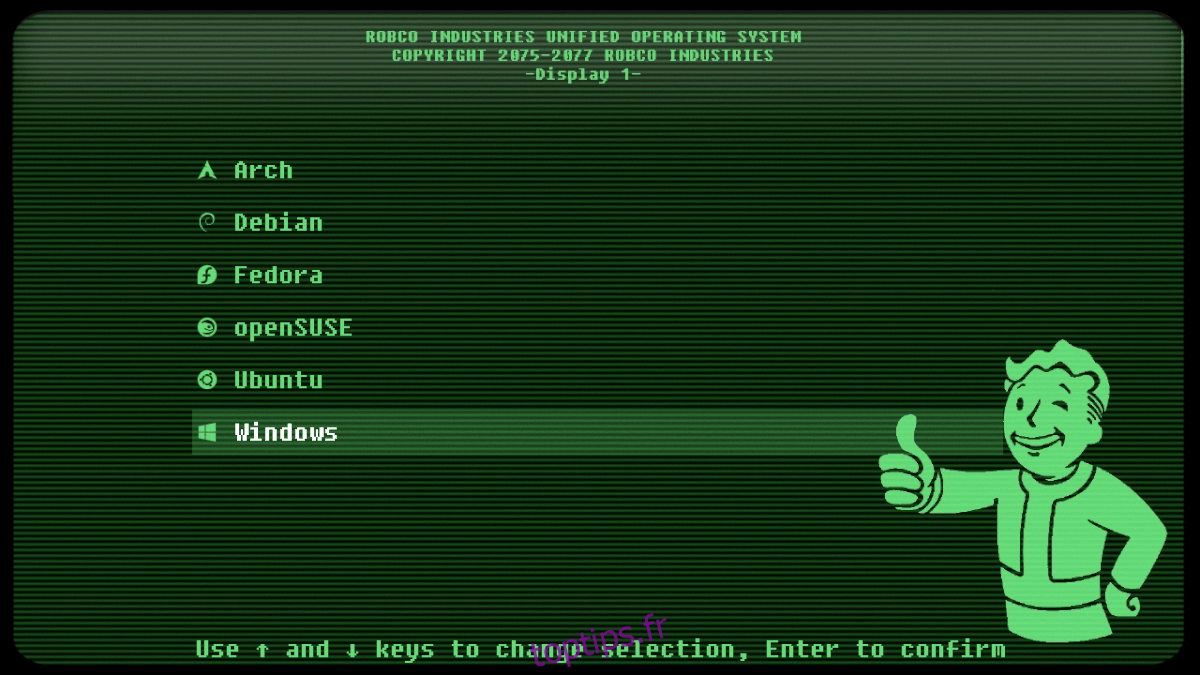
Le thème Fallout pour Grub est un choix distinctif et captivant. Puisant son inspiration dans la série de jeux vidéo Fallout, il reproduit l’apparence des terminaux que le joueur utilise dans le jeu.
Bien que son esthétique particulière ne soit pas pour tout le monde, les fans de l’univers Fallout trouveront ce thème Grub2 absolument charmant.
Installation – Fallout
L’installation du thème Fallout Grub est incroyablement simple, grâce à une commande unique fournie par son développeur, sans téléchargement préalable nécessaire. Pour démarrer l’installation, ouvrez un terminal et exécutez le code ci-dessous:
wget -P /tmp https://github.com/shvchk/fallout-grub-theme/raw/master/install.sh bash /tmp/install.sh
Alternativement, pour simplifier l’installation, vous pouvez utiliser une seule ligne de commande pour installer le thème Fallout, en exécutant le script directement depuis internet. Toutefois, cette approche implique de ne pas vérifier le contenu du script avant son exécution.
wget -O - https://github.com/shvchk/fallout-grub-theme/raw/master/install.sh | bash
3. Solarized Dark
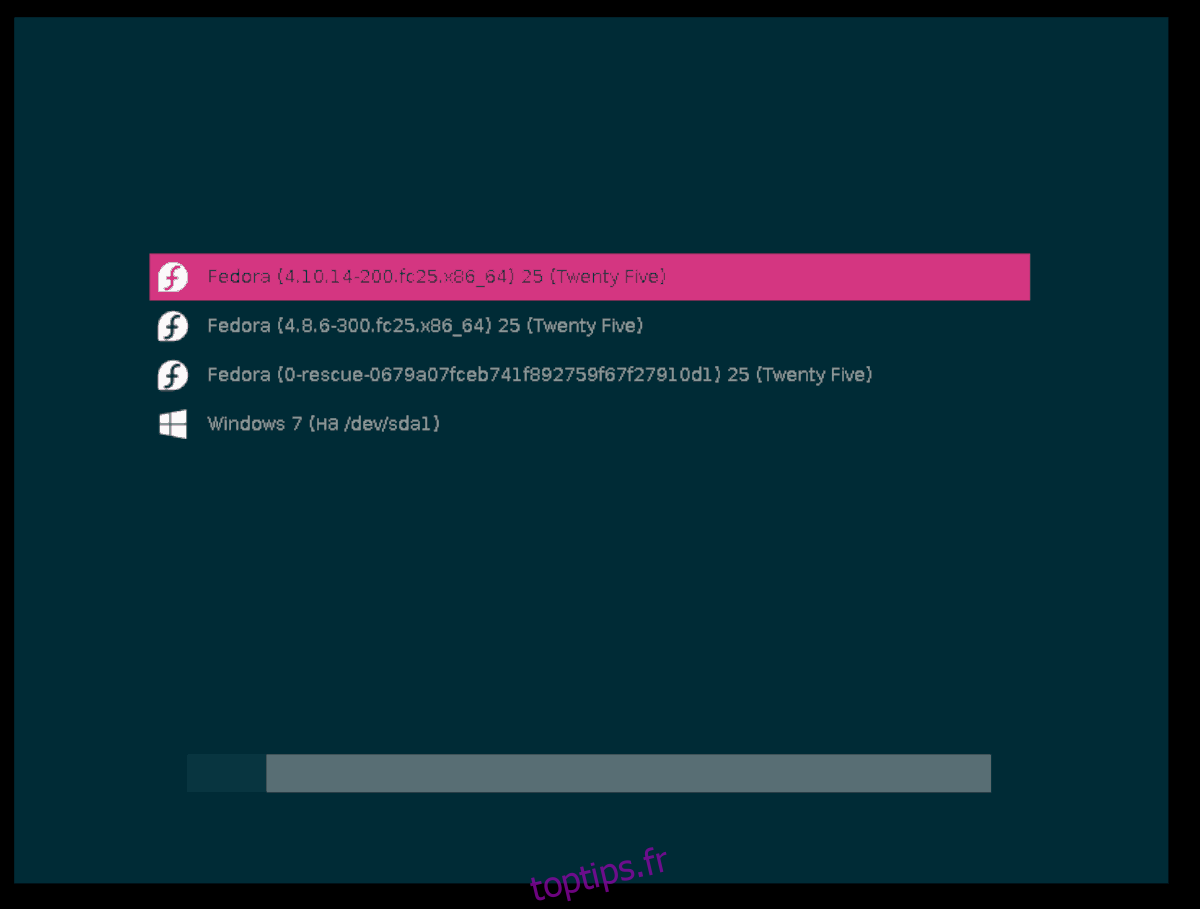
Solarized Dark, avec ses nuances magenta et bleu-vert, adopte une approche « flat design ». À l’instar de Vimix, il modernise l’interface du chargeur de démarrage Grub en remplaçant un écran noir terne par une configuration élégante dotée d’icônes de systèmes d’exploitation soignées.
Solarized Dark représente une excellente transposition du « Material Design » de Google pour Grub. Les utilisateurs souhaitant un look plus contemporain devraient l’essayer sans hésiter.
Installation – Solarized Dark
Pour installer Solarized Dark sur votre Linux, rendez-vous sur sa page Gnome-look et cliquez sur le lien « Fichiers ». Localisez ensuite le bouton bleu à côté de « solarized-dark.zip » et téléchargez l’archive.
Une fois le téléchargement effectué, ouvrez un terminal et déplacez-vous vers le répertoire « Téléchargements ».
cd ~/Téléchargements
Extrayez le contenu de l’archive « solarized-dark.zip » à l’aide de la commande suivante:
unzip solarized-dark.zip
Déplacez le dossier « solarized-dark » vers le répertoire des thèmes de Grub. Notez que l’emplacement peut légèrement varier selon votre distribution.
sudo -s mkdir -p /boot/grub/themes/ mv /home/username/Téléchargements/solarized-dark/ /boot/grub/themes/
Pour Fedora ou OpenSUSE, l’emplacement du dossier est différent :
sudo -s mkdir -p /boot/grub2/themes/ mv /home/username/Téléchargements/solarized-dark/ /boot/grub2/themes/
Ouvrez le fichier de configuration de Grub dans un éditeur de texte tel que Nano:
nano -w /etc/default/grub
Ajoutez la ligne suivante au bas du fichier pour activer le thème (Adaptez le chemin si nécessaire):
GRUB_THEME= »/boot/grub/themes/solarized-dark/theme.txt »
Pour Fedora ou OpenSUSE:
GRUB_THEME= »/boot/grub2/themes/solarized-dark/theme.txt »
4. Breeze
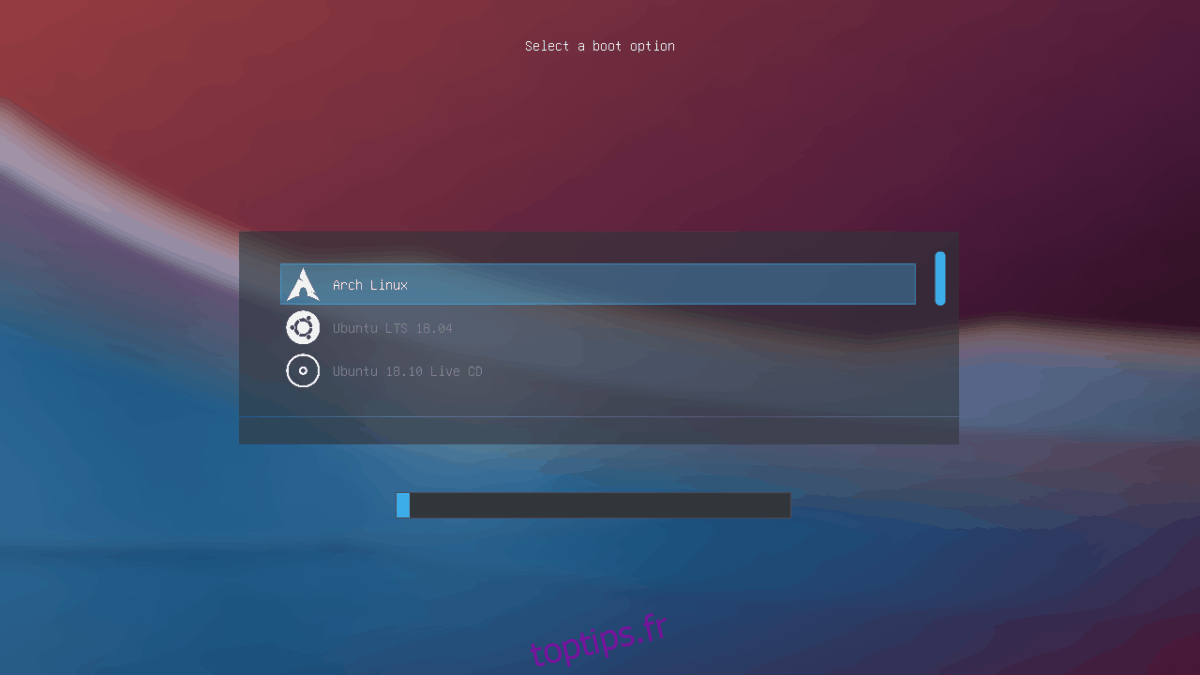
Les utilisateurs de l’environnement de bureau KDE Plasma seront particulièrement intéressés par le thème Breeze. Il s’agit d’une refonte complète de l’écran de démarrage Grub pour s’accorder avec le thème par défaut de KDE.
Bien que le système par défaut de Grub fonctionne bien avec KDE, l’utilisation du thème Breeze rendra votre système plus cohérent.
Installation – Breeze
Pour installer le thème Breeze Grub, rendez-vous sur sa page Gnome-look. Une fois sur la page, trouvez la section « Fichiers » et cliquez dessus pour afficher les fichiers téléchargeables.
Dans la section « Fichiers », téléchargez le fichier « grub2-theme-breeze-5.13.1.tar.gz » en cliquant sur le bouton de téléchargement bleu. Une fois le téléchargement terminé, ouvrez un terminal et déplacez-vous dans le répertoire « Téléchargements ».
cd ~/Téléchargements
Extrayez le contenu du fichier « grub2-theme-breeze-5.13.1.tar.gz » avec la commande tar:
tar xvf grub2-theme-breeze-5.13.1.tar.gz
Une fois l’extraction terminée, déplacez-vous dans le répertoire « grub2-theme-breeze-5.13.1/ »:
cd grub2-theme-breeze-5.13.1/
Vous pouvez maintenant installer rapidement le thème Breeze Grub grâce au script fourni:
sudo sh install.sh
5. Primitivistique
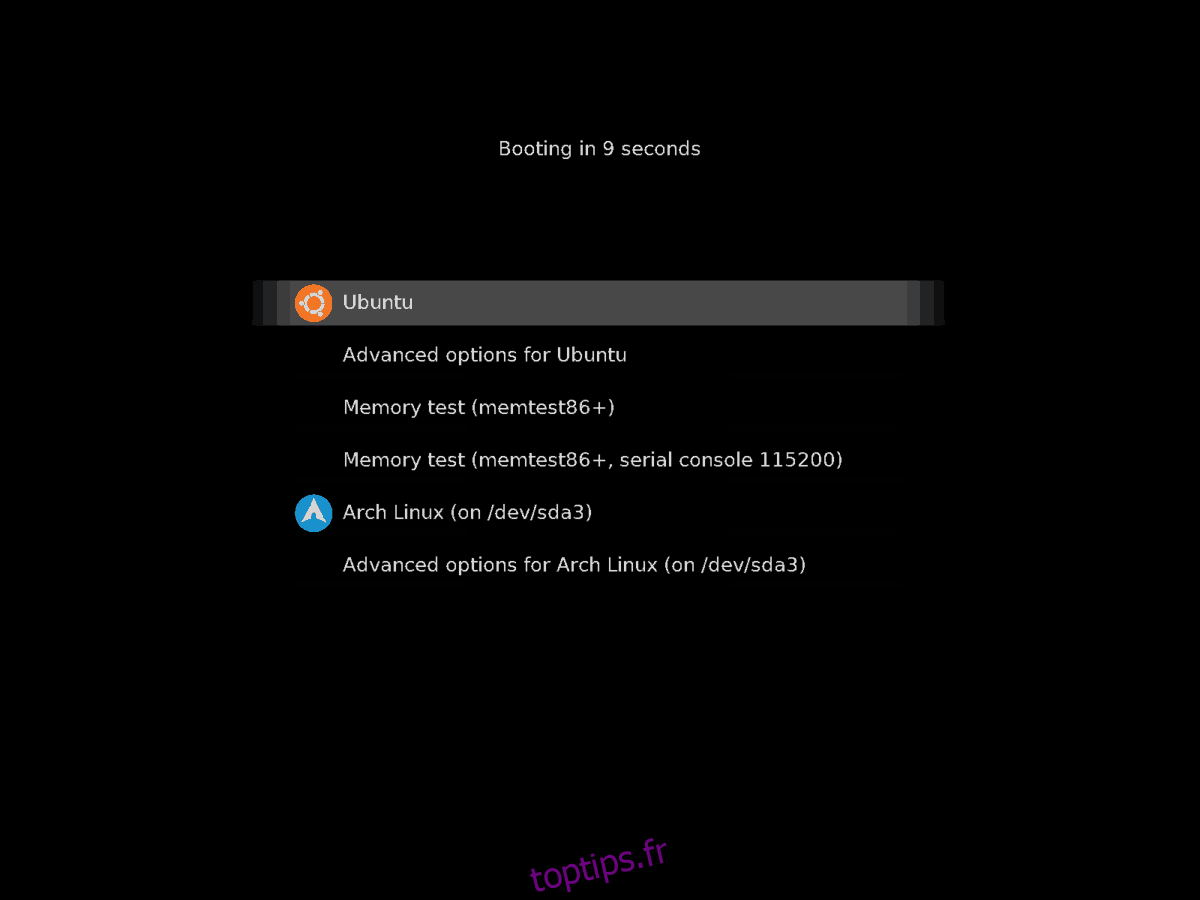
Primitivistical propose une approche minimaliste avec un thème noir et des polices grises. Un thème simple et sobre, sans fioritures. Cependant, ceux qui recherchent un design fonctionnel et épuré apprécieront Primitivistical.
Installation – Primitivistical
L’installation de Primitivistical est plutôt simple grâce au script inclus par son créateur. Pour récupérer le script, rendez-vous sur la page Gnome-look du thème.
Une fois sur la page, recherchez le lien « Fichiers » et cliquez dessus pour afficher les options de téléchargement. Cliquez sur le bouton de téléchargement bleu à côté de « primitivistical-grub-v0.2.tar.gz ».
Une fois le téléchargement terminé, ouvrez un terminal et déplacez-vous dans le répertoire « Téléchargements ».
cd ~/Téléchargements
Dans le répertoire « Téléchargements », extrayez le contenu de « primitivistical-grub-v0.2.tar.gz » avec la commande tar:
tar xvf primitivistical-grub-v0.2.tar.gz
Si l’extraction a réussi, déplacez-vous dans le répertoire « primitivistical-grub-v0.2 »:
cd primitivistical-grub-v0.2
Enfin, installez le thème sur votre Linux avec la commande suivante:
sudo sh Install.sh
Conclusion
Cet article a présenté une sélection de thèmes Grub2 créatifs et attrayants pour les utilisateurs de Linux. Quels sont vos thèmes Grub2 préférés? N’hésitez pas à les partager dans la section commentaires ci-dessous!